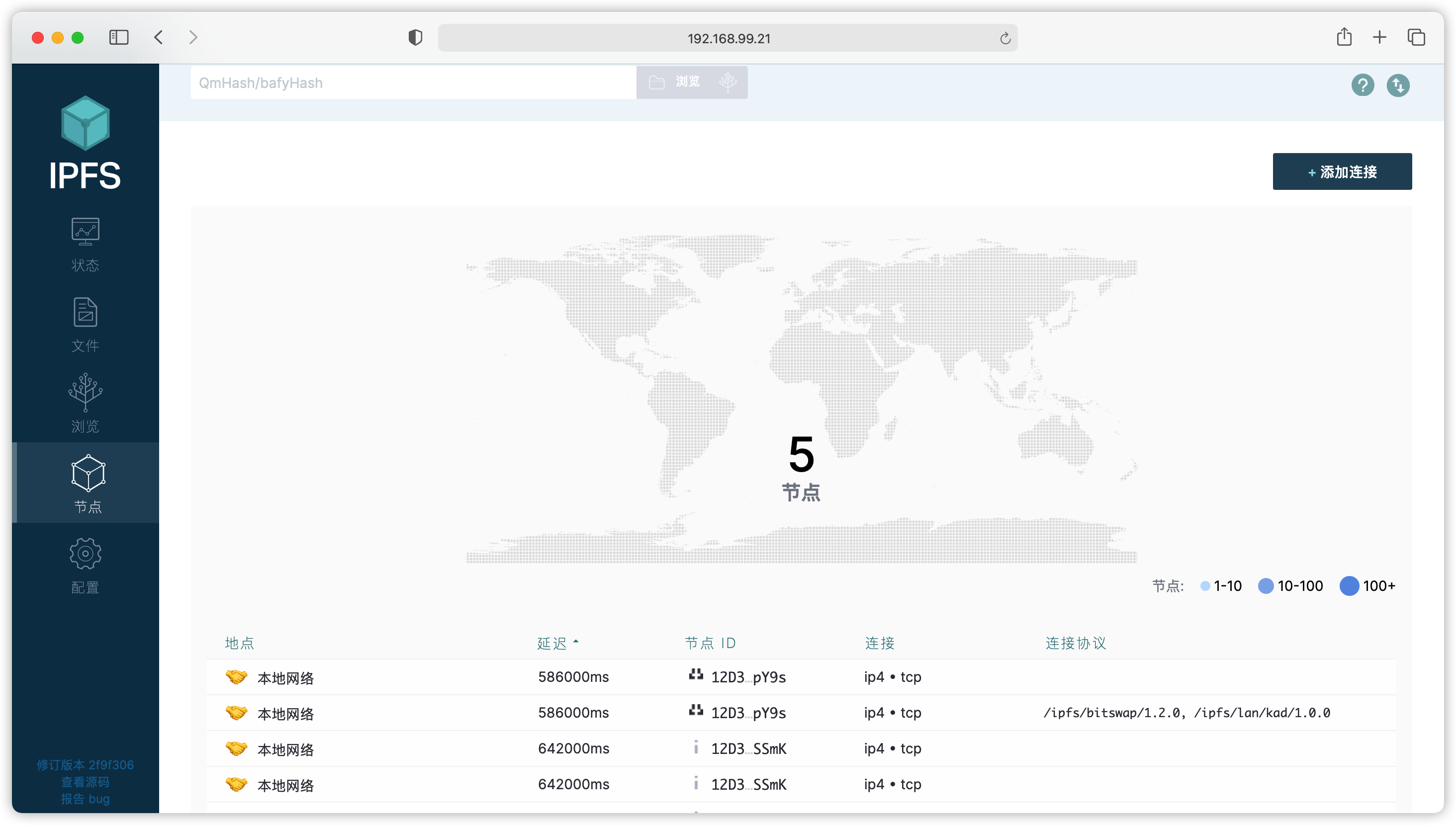环境介绍
| 节点名称 |
IP地址 |
系统版本 |
| Node01 |
192.168.99.21 |
Centos7 |
| Node02 |
192.168.99.22 |
Centos7 |
| Node03 |
192.168.99.23 |
Centos7 |
开始安装
注意:以下操作三个节点都需要执行
安装docker和docker-compose
1
| $ curl https://www.putianhui.cn/package/script/install_docker.sh | bash
|
创建ipfs数据目录和docker-compose文件
1
2
3
4
5
6
7
8
9
10
11
12
13
14
15
16
17
18
19
20
21
22
| $ mkdir -p /data/ipfs/{data,staging}
$ cd /data/ipfs
$ cat >docker-compose.yaml <<EOF
version: '3'
services:
ipfs:
image: ipfs/kubo:v0.20.0
container_name: ipfs
restart: always
# 挂载持久化目录
volumes:
- ./staging:/export
- ./data:/data/ipfs
# 这里使用host-networt网络模式
network_mode: "host"
#ports:
# - 4001:4001
# - 0.0.0.0:10053:5001
# - 0.0.0.0:10052:8080
entrypoint: /sbin/tini -- /usr/local/bin/start_ipfs daemon --migrate=true --enable-gc
EOF
|
创建ipfs私有服务的密钥
IPFS私有服务其实就是指的一群IPFS节点使用的是同一个key,非同一个key无法加入到同一个集群中
1
2
3
4
5
6
7
8
9
10
11
12
13
14
15
16
17
18
19
20
21
22
23
24
25
26
27
28
29
30
31
|
$ go get github.com/Kubuxu/go-ipfs-swarm-key-gen/ipfs-swarm-key-gen
export GO111MODULE=on
export GOPROXY=https://goproxy.io
$ cd ~/go/pkg/mod/github.com/\!kubuxu/go-ipfs-swarm-key-gen@v0.0.0-20170218193930-0ee739ec6d32
$ ipfs-swarm-key-gen > ~/.private_ipfs/swarm.key
$ git clone https://github.com/Kubuxu/go-ipfs-swarm-key-gen.git
$ go build -o ipfs-swarm-key-gen ipfs-swarm-key-gen/main.go
$ ./ipfs-swarm-key-gen > ~/.ipfs/swarm.key
scp ~/.ipfs/swarm.key root@192.168.99.21:/data/ipfs/data
scp ~/.ipfs/swarm.key root@192.168.99.22:/data/ipfs/data
scp ~/.ipfs/swarm.key root@192.168.99.23:/data/ipfs/data
|
启动三个节点的docker-compose容器
1
2
3
4
5
6
7
|
$ cd /data/ipfs
$ ls
data docker-compose.yaml staging
$ docker-compose up -d
|
进入ipfs容器中,设置webui跨域白名单
1
2
3
4
5
6
|
$ docker exec -it ipfs sh
ipfs config --json API.HTTPHeaders.Access-Control-Allow-Origin '["*"]'
ipfs config --json API.HTTPHeaders.Access-Control-Allow-Methods '["PUT", "GET", "POST"]'
|
进入ipfs容器,分别获取三个节点各自的ID,然后互相将另外两个节点加入进来
1
2
3
4
5
6
7
8
9
10
11
12
13
14
15
16
17
18
19
20
21
22
23
24
25
26
27
28
29
30
31
32
33
34
35
36
|
$ docker exec -it ipfs sh
$ ipfs id |grep "ID"
"ID": "12D3KooWPzfVaGoXTdwZUWpBais8rZoNTj1d2BRFD9GxUB6XRGdE",
$ ipfs id |grep "ID"
"ID": "12D3KooWJmQ8XoHR9v6d5RLBd3KQzu2TZ6bcDBCwnoT1FEGvSSmK",
$ ipfs id |grep "ID"
"ID": "12D3KooWNALaAp2D6Q1Cb5UjvnJwnuW2TKXh1YBYtRNjW1uzpY9s",
$ ipfs bootstrap add /ip4/192.168.99.22/tcp/4001/p2p/12D3KooWJmQ8XoHR9v6d5RLBd3KQzu2TZ6bcDBCwnoT1FEGvSSmK
$ ipfs bootstrap add /ip4/192.168.99.23/tcp/4001/p2p/12D3KooWNALaAp2D6Q1Cb5UjvnJwnuW2TKXh1YBYtRNjW1uzpY9s
$ ipfs bootstrap add /ip4/192.168.99.21/tcp/4001/p2p/12D3KooWPzfVaGoXTdwZUWpBais8rZoNTj1d2BRFD9GxUB6XRGdE
$ ipfs bootstrap add /ip4/192.168.99.23/tcp/4001/p2p/12D3KooWNALaAp2D6Q1Cb5UjvnJwnuW2TKXh1YBYtRNjW1uzpY9s
$ ipfs bootstrap add /ip4/192.168.99.21/tcp/4001/p2p/12D3KooWPzfVaGoXTdwZUWpBais8rZoNTj1d2BRFD9GxUB6XRGdE
$ ipfs bootstrap add /ip4/192.168.99.22/tcp/4001/p2p/12D3KooWJmQ8XoHR9v6d5RLBd3KQzu2TZ6bcDBCwnoT1FEGvSSmK
$ exit
$ cd /data/ipfs
$ docker-compose restart
|
等待前面容器重新启动成功之后,就可以浏览器访问 http://节点ip:5001/webui访问到weiui页面了
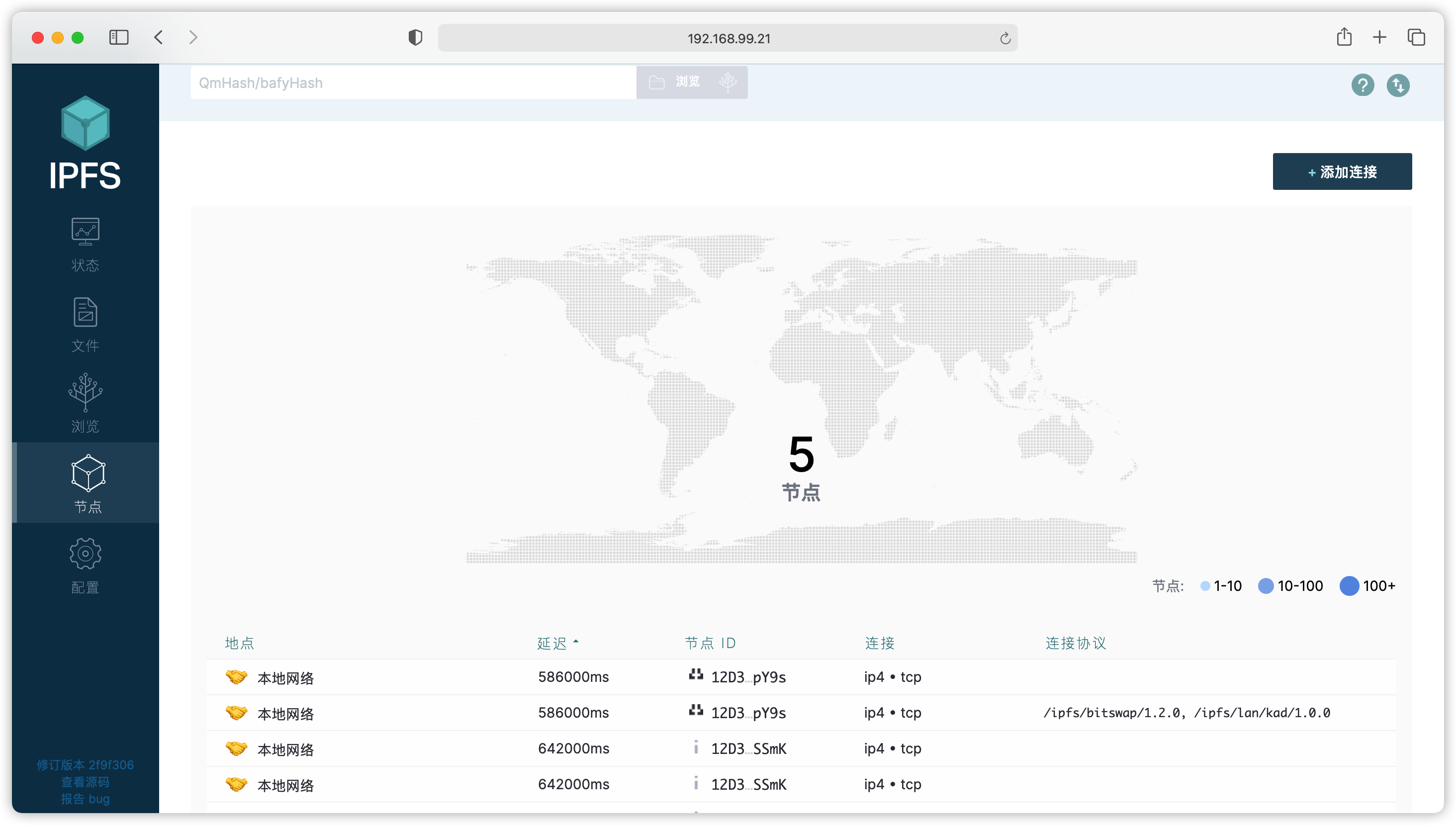
验证ipfs网络可用性
通过命令行验证
任何一个节点进入到ipfs容器
1
2
3
4
5
6
7
8
9
| $ docker exec -it ipfs sh
$ ipfs add /data/ipfs/version
added QmU718ekePHsiEVhbRRvmRhkGb4aJwqeCoqGSD6mvdXSG6 version
$ ipfs cat QmU718ekePHsiEVhbRRvmRhkGb4aJwqeCoqGSD6mvdXSG6
13
|
通过golang-api代码验证
1
2
3
4
5
6
7
8
9
10
11
12
13
14
15
16
17
18
19
20
21
22
23
24
25
26
27
28
29
30
31
32
33
34
35
36
37
38
39
40
41
42
43
44
45
46
47
48
49
50
51
52
53
54
55
56
57
58
59
60
61
62
63
64
65
66
67
68
69
70
71
72
73
74
75
76
77
78
79
80
81
| package main
import (
"bytes"
"context"
"fmt"
shell "github.com/ipfs/go-ipfs-api"
"io/ioutil"
"os"
)
type Ipfs struct {
Url string
Sh *shell.Shell
}
func NewIpfs(url string) *Ipfs {
sh := shell.NewShell(url)
return &Ipfs{
Url: url,
Sh: sh,
}
}
func (i *Ipfs) UploadIPFS(str string) (hash string, err error) {
hash, err = i.Sh.Add(bytes.NewBufferString(str), shell.Pin(true))
if err != nil {
return
}
return
}
func (i *Ipfs) UnPinIPFS(hash string) (err error) {
err = i.Sh.Unpin(hash)
if err != nil {
return
}
err = i.Sh.Request("repo/gc", hash).
Option("recursive", true).
Exec(context.Background(), nil)
if err != nil {
return
}
return nil
}
func (i *Ipfs) CatIPFS(hash string) (string, error) {
read, err := i.Sh.Cat(hash)
if err != nil {
return "", err
}
body, err := ioutil.ReadAll(read)
return string(body), nil
}
func main() {
sh := NewIpfs("192.168.99.21:5001")
cid, err := sh.UploadIPFS("hello world!")
if err != nil {
fmt.Fprintf(os.Stderr, "error: %s", err)
os.Exit(1)
}else {
fmt.Printf("添加成功 HASH: %s", cid)
}
read, err := sh.CatIPFS("QmYRedAmdac69zYs2BHeTmRHnajymahmfgWobQEw46M5CH")
if err != nil {
fmt.Println(err)
}
fmt.Println(read)
}
|